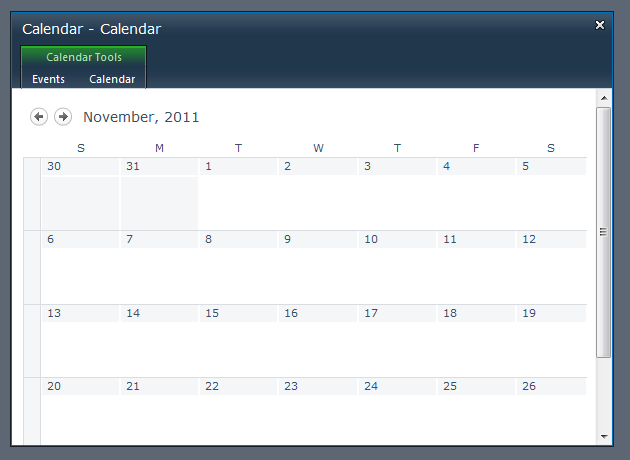LDAP Authentication for Macro Excel

Pada posting sebelumnya mengenai Insert Data from Excel Sheet to SQLServer telah dijelaskan mengenai cara melakukan insert data ke SQL Server melalui Microsoft Excel. Pada posting kali ini akan dijelaskan cara menambahkan Macro Excel LDAP Authentication agar user yang melakukan input di Microsoft Excel harus mengisikan user dan password agar dapat melakukan upload data. User dan password yang digunakan untuk melakukan Macro Excel LDAP Authentication adalah user dan password domain, tujuan penggunaan password domain adalah agar kita tidak perlu membuat role yang rumit didalam tabel SQLServer. Dibawah ini adalah gambar sheet untuk melakukan Macro Excel LDAP Authentication menggunakan macro dengan melakukan pengechekan ke LDAP. Dari gambar diatas terdapat pilihan domain untuk menentukan domain user yang isinya diambil dari data yang telah ada di excel. Selanjutnya kita siapkan script macro untuk melakukan otentikasi berdasarkan inp...